iso文件怎么打开,详细教您怎么打开iso文件
- 分类:win7 发布时间: 2018年05月21日 09:13:00
小编我相信你们肯定大部分人都遇到过不能直接打开有iso后缀的文件,而且有些iso后缀文件都显示是解压的文件,要进行解压之后才可以打开。那么今天小编我就来跟你们说说怎么打开有iso后缀的文件。那你们就接着往下看吧~
小编想要问你们一个问题,就是你们使用过iso文件吗?其实说实话,小编之前也是没有使用过的,因为小编基本不会需要用到虚拟光盘来操作东西。但是我看到很多小伙伴包括小编的朋友,都会使用iso文件,所以为此小编去特地研究了一番。那么今天,小编就来告诉你们我所研究出来的关于怎么使用iso文件的方法。
首先第一步,在“工具/原料”那里点击下载并打开虚拟光驱软件安装程序。把语言选成中文,然后点下一步。再点我同意的选项。然后选择“免费许可”
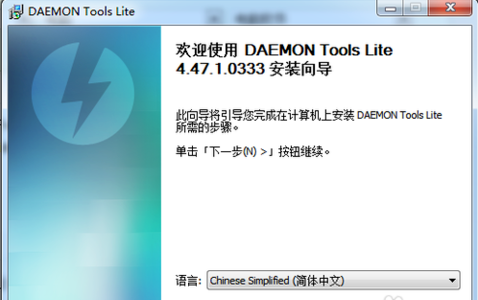
怎么使用iso文件电脑图解-1
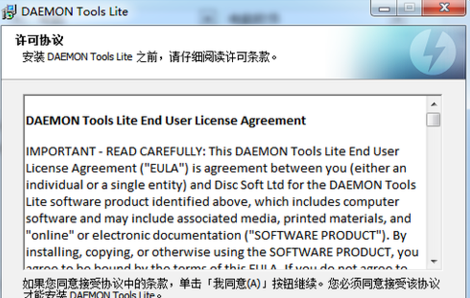
iso文件电脑图解-2
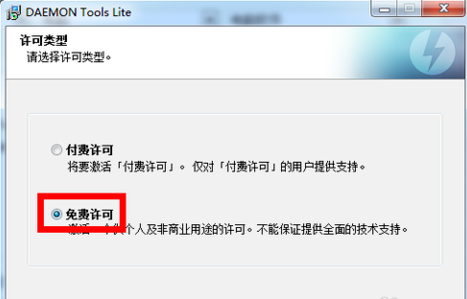
怎么打开iso文件电脑图解-3
然后再按照下图所示那样选择,再点下一步
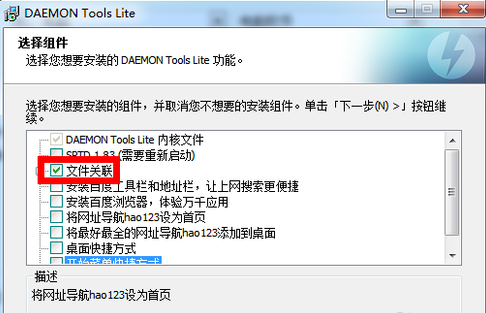
怎么打开iso文件电脑图解-4
然后到了下图所示的页面后,你选择是或否都是可以的,然后再点下一步。然后选择安装的目录,然后点“安装”
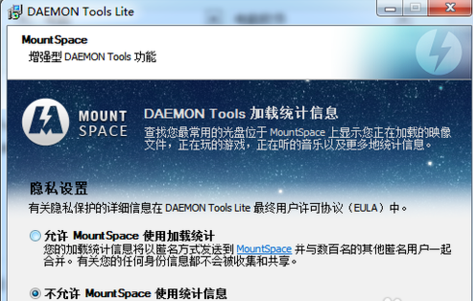
怎么使用iso文件电脑图解-5
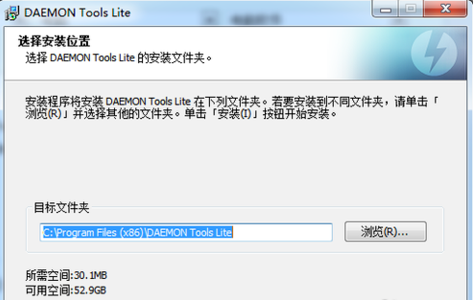
iso文件怎么打开电脑图解-6
然后等几分钟,安装好之后,取消掉“运行DAEMON Toola Lite”的勾选。点击关闭即可。再打开“资源管理器”,在需要打开的iso文件上鼠标左键双击打开,屏幕就会显示“正在载入映像”
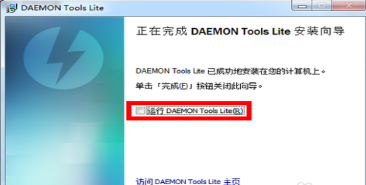
怎么打开iso文件电脑图解-7
然后你打开“我的电脑”就可以看到下图的驱动器,这是你就可以把它当成普通的光盘来使用了。
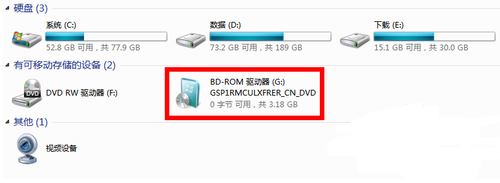
iso文件电脑图解-8
猜您喜欢
- win7电脑还原系统安装方法图解..2017/08/31
- 详解ie无法打开怎么办2019/01/22
- 笔记本win7系统,详细教您惠普笔记本怎..2018/04/16
- 手把手教你windows7系统错误报告怎么..2018/12/19
- 解决win7没收到win10推送操作教程..2017/10/27
- 口袋U盘重装win7系统教程详解..2021/07/14
相关推荐
- 教你电脑插耳机没声音怎么办.. 2018-12-27
- 小编详解win7桌面图标怎么变小.. 2019-04-03
- u盘重装系统详细步骤win7重装教程.. 2022-03-12
- 如何安装win7系统,详细教您U盘安装win.. 2018-04-02
- windows7电脑文件夹怎么加密 2020-01-04
- 主编教您dat文件用什么打开.. 2019-04-18




 粤公网安备 44130202001059号
粤公网安备 44130202001059号